O Visual Studio Code (VS Code) é conhecido por possuir uma ampla gama de recursos que impulsionam a produtividade na hora de programar. Com uma interface simples e intuitiva, oferece integração com o Git, um terminal integrado, ajuda de preenchimento de código, além de várias extensões para você poder personalizar de acordo com a sua necessidade.
Neste artigo, você irá descobrir como utilizar o VS Code para potencializar a sua produtividade.
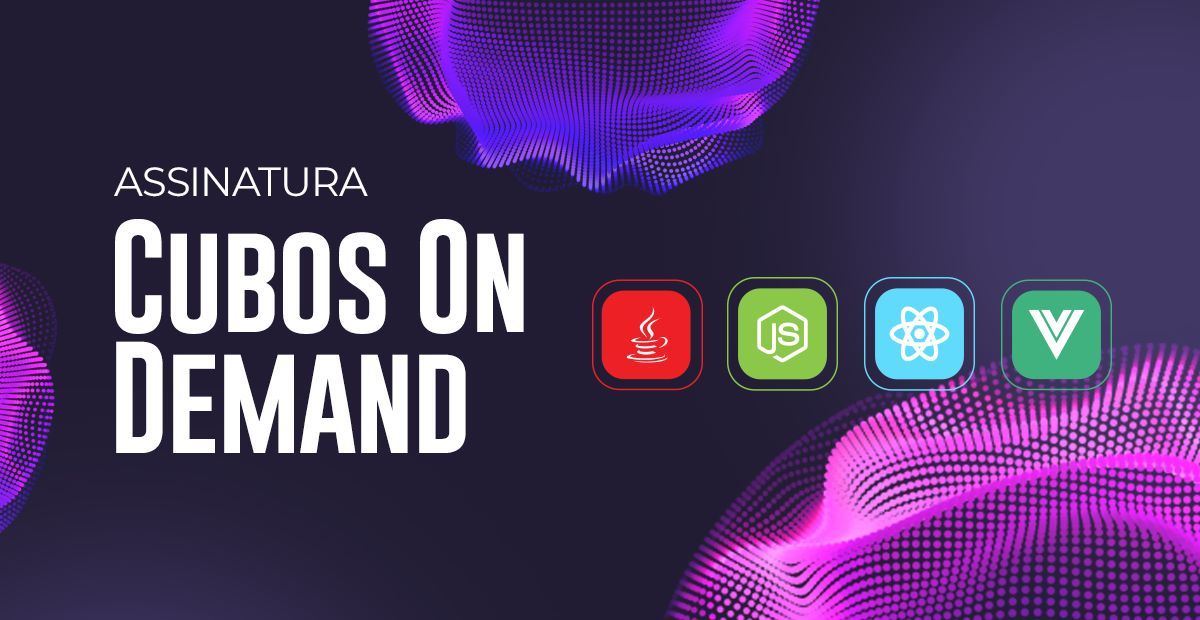
Visual Studio Code: por que é uma ferramenta poderosa para aumentar a produtividade
O Visual Studio Code (VS Code) é uma ferramenta poderosa que tem ganhado popularidade entre os desenvolvedores de software devido à sua capacidade de aumentar a produtividade. Com uma ampla gama de recursos e extensões, o VS Code oferece um ambiente de desenvolvimento altamente personalizável e eficiente.
Uma das principais vantagens do VS Code é a sua interface de usuário intuitiva e de fácil navegação. Sua aparência limpa e organizada permite que os desenvolvedores se concentrem no código sem distrações desnecessárias. Além disso, o VS Code oferece uma ampla variedade de temas e esquemas de cores, permitindo que os usuários personalizem a aparência do ambiente de acordo com suas preferências.
Uma característica fundamental do VS Code é o suporte a uma ampla gama de linguagens de programação. Ele possui recursos embutidos para depuração, realce de sintaxe e conclusão automática de código, adaptados para várias linguagens populares, como JavaScript, Python, C++, Java e muitas outras. Além disso, o VS Code possui uma grande quantidade de extensões disponíveis que permitem estender ainda mais suas funcionalidades e oferecer suporte a outras linguagens e tecnologias específicas.
A capacidade de personalização do VS Code é outro fator que o torna uma ferramenta poderosa. Os usuários podem configurar atalhos de teclado, definir preferências de formatação de código e instalar extensões para atender às suas necessidades específicas. Isso permite que cada desenvolvedor crie um ambiente de desenvolvimento personalizado e otimizado para sua própria produtividade.
Configuração inicial: personalizando o ambiente de acordo com suas necessidades
A configuração inicial do Visual Studio Code (VS Code) é uma etapa importante para personalizar o ambiente de acordo com as suas necessidades como desenvolvedor. Aqui estão algumas etapas para ajudar nesse processo:
- Instale o VS Code: Faça o download e instale o VS Code a partir do site oficial da Microsoft. Siga as instruções específicas para o seu sistema operacional.
- Tema e esquema de cores: Escolha um tema e um esquema de cores que sejam agradáveis e facilitem a leitura do código. No VS Code, você pode acessar as configurações do tema e do esquema de cores clicando em "File" (Arquivo) > "Preferences" (Preferências) > "Color Theme" (Tema de Cores).
- Extensões: O VS Code possui uma ampla gama de extensões disponíveis para aprimorar a funcionalidade do editor. Pense nas linguagens e tecnologias que você usa com frequência e pesquise por extensões relacionadas a elas. Você pode encontrar e instalar extensões diretamente na aba de extensões do VS Code.
- Configurações de formatação de código: Cada desenvolvedor tem suas preferências de formatação de código. No VS Code, você pode definir suas próprias configurações de formatação para que o código seja automaticamente formatado de acordo com suas preferências. Para acessar as configurações de formatação, clique em "File" (Arquivo) > "Preferences" (Preferências) > "Settings" (Configurações) e pesquise por "Format".
- Atalhos de teclado personalizados: O VS Code permite que você personalize os atalhos de teclado para agilizar o seu fluxo de trabalho. Para acessar as configurações de atalhos de teclado, clique em "File" (Arquivo) > "Preferences" (Preferências) > "Keyboard Shortcuts" (Atalhos de Teclado). Lá, você pode definir ou modificar os atalhos existentes de acordo com suas preferências.
- Integração com controle de versão: Se você usa um sistema de controle de versão, como o Git, é importante configurar a integração com o VS Code. Isso permite que você execute comandos de controle de versão diretamente no editor. Você pode verificar as configurações relacionadas ao controle de versão nas preferências do VS Code.
Vamos explorar algumas extensões?
Git Lens
Mesmo que o VS Code possua integração com o Git, o Git Lens é uma extensão que maximiza os recursos dessa união. Com essa extensão você tem acesso a informações detalhadas sobre o repositório, como branches, commits e contribuidores, a busca por commits, histórico do arquivo e de linhas específicas de código, além de ser possível navegar entre as últimas versões do arquivo.
Material Icon Theme
Essa extensão irá personalizar a visualização dos arquivos e pastas do seu repositório de acordo com o tipo e nome respectivamente, dessa forma assim que você passar o olho rapidamente conseguirá identificar o que está buscando.
Snippets
Os snippets são trechos de código pré-definidos que nos ajudam a economizar tempo e evitar erros comuns de sintaxe. Existem várias extensões de snippets e para encontrá-las é só pesquisar pela linguagem de programação e adicionar a palavra snippets.
Algumas extensões para você dar uma olhadinha: Javascript (ES6) Code Snippets e Simple React Snippets.
Você também pode personalizar seus próprios snippets, se quiser se aprofundar um pouquinho mais nesse assunto temos um artigo te esperando aqui.
Code GPT
Essa extensão permite que você use a API oficial da OpenAI para gerar documentações, testes unitários, e até mesmo códigos com explicação, tudo isso dentro do seu VS Code, legal né?
Você conhece esses atalhos do VS Code?
Conhecer os atalhos do VS Code se tornou essencial para otimizar o tempo dos programadores. Para visualizar os atalhos pré-definidos é só clicar em “Ajuda”, ou “Help” e em seguida clicar em “Referências de atalhos do teclado”, ou “Keyboard shortcuts reference”, ou, se preferir, utilizar o atalho Ctrl + K Ctrl + R.
O principal atalho que você precisa saber é o Ctrl + Shift + P, ele irá abrir a paleta de comando, nela você terá acesso a todas as funcionalidades do VS Code, incluindo os atalhos de teclado mais comuns.
O Ctrl + P permitirá que você vá um arquivo pesquisando seu nome ou navegando pela listagem.
O Ctrl + D é um atalho muito interessante, ele irá encontrar a próxima correspondência da sua seleção, dessa forma você poderá alterar todas as correspondências de uma só vez, otimizando o seu tempo.
Outro atalho interessante é o Shift + Alt + Seleção com mouse, no exemplo abaixo será preciso corrigir a letra “n” para “N”, neste caso podemos utilizar a seleção em coluna para fazer a substituição.
O VS Code possui diversos atalhos bem legais que irão te ajudar a poupar tempo, não esqueça que você pode explorar pelo atalho Ctrl + K Ctrl + R.
Recursos avançados do VS Code que você precisa conhecer
O VS Code possui alguns recursos avançados que facilitam e ajudam em alguns processos do dia a dia de um programador, como depurar um código e participar de um pair programming (programação em par).
Com o recurso de depuração de código é possível definir pontos onde a execução do código será pausada para que você consiga inspecionar valores de variáveis, por exemplo, entender o passo a passo e identificar possíveis erros.
O Live Share é o recurso perfeito para você colaborar com alguém no mesmo código sem precisar ficar sincronizando código. Com esse recurso não é necessário clonar repositório ou instalar qualquer dependência, a pessoa poderá ajudá-lo diretamente do seu editor, ele permite que ambos possam abrir arquivos, editar códigos e as mudanças são compartilhadas em tempo real.

O Visual Studio Code é um editor de código robusto e cheio de recursos para você explorar e utilizar no dia a dia. E agora que você conhece um pouco mais, pode personalizar para que ele ajude na sua rotina e na sua produtividade.
Até a próxima!
Criado por Fernanda Tarallo
Perguntas Frequentes
- Como posso formatar o código automaticamente no Visual Studio Code?
O Visual Studio Code possui suporte embutido para formatação de código. Você pode utilizar a combinação de teclas "Shift + Alt + F" para formatar o código selecionado ou o arquivo inteiro, de acordo com as configurações definidas para a linguagem em uso. - Existe uma maneira de personalizar os atalhos de teclado no VS Code?
Sim, você pode personalizar os atalhos de teclado no Visual Studio Code. Acesse as configurações clicando em "File" (Arquivo) > "Preferences" (Preferências) > "Keyboard Shortcuts" (Atalhos de Teclado). Lá, você pode modificar os atalhos existentes ou criar novos atalhos para comandos específicos. - Como posso aumentar a minha produtividade ao depurar código no VS Code?
O Visual Studio Code possui um poderoso recurso de depuração integrado. Configure pontos de interrupção (breakpoints) em seu código, execute o modo de depuração e utilize as ferramentas de inspeção para acompanhar o fluxo do programa e identificar erros. Além disso, você pode definir expressões de observação (watch expressions) para monitorar variáveis e expressões em tempo real durante a depuração. - Posso usar o Visual Studio Code para desenvolver em várias linguagens de programação?
Sim, o Visual Studio Code suporta uma ampla variedade de linguagens de programação. Ele oferece recursos embutidos e extensões para JavaScript, Python, C++, Java, HTML, CSS e muitas outras. Verifique a disponibilidade de extensões específicas para a linguagem que você está usando para obter um suporte ainda mais completo. - Como posso integrar o Visual Studio Code com sistemas de controle de versão como o Git?
O Visual Studio Code possui integração nativa com sistemas de controle de versão como o Git. Você pode inicializar um repositório Git, realizar commits, push e pull, e visualizar e gerenciar alterações diretamente no editor. Basta abrir o painel "Source Control" (Controle de Origem) no lado esquerdo ou usar os comandos na barra de status inferior.
